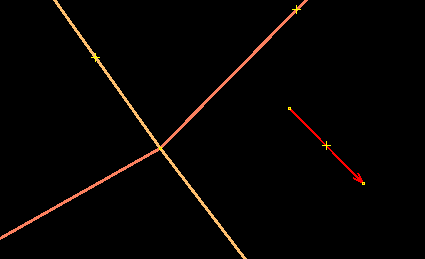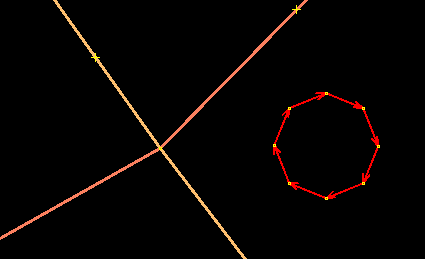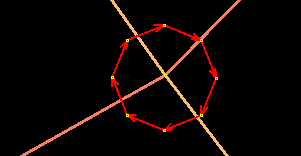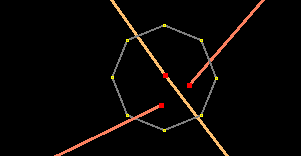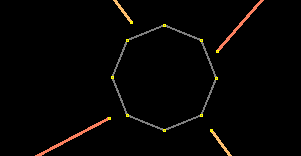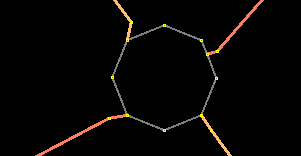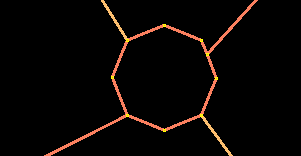Інші мови:
Короткі поради
На цій сторінці ви знайдете корисні поради про те, як виконувати загальні задачі в JOSM.
Виділення ліній, що мають спільні точки
Доволі часто трапляються випадки, коли дві чи більше ліній мають кілька спільних точок. Використовуючи інструмент виділення ви можете виділити тільки одну лінію.
Якщо ви натиснете середню клавішу миші, коли курсор знаходиться над лініями — ви побачите виринаюче вікно з переліком цих ліній. Натисніть CTRL, утримуючи середню клавішу миші, після чого ви можете відпустити середню клавішу та скористатися лівою клавішею для вибору однієї з ліній зі списку.
Або ви можете скористатись клавішею AltGr для покрокового перемикання між лініями за допомогою лівої клавіші миші.
для користувачів Mac
В Mac OSX, немає клавіші, що працює як середня клавіша в unix. Ви можете використовувати середню клавішу Mighty Mouse. Під’єднайте Mighty Mouse, відкрийте System Preferences, клацніть на "Keyboard and Mouse" та налаштуйте використання клавіші Кулі як "button 3". після чого її можна використовувати як середню клавішу. Зауважте, що ви не можете налаштувати іншу кнопку як "button 3" за допомогою Apple Driver. Можливо, вам більше підійде драйвер миші для цього.
Як подовжити лінію
Скористайтесь інструментом «Виділення» (S) та виділіть кінець існуючої лінії. Після цього використовуйте інструмент «Креслити точки» (A) для нанесення на мапу нових точок, які автоматично подовжать існуючу лінію.
Нова лінія буде містити оригінальну лінію та нові додані точки і, якщо ви додали назву або будь-які інші атрибути, вони будуть застосовані до всіє подовженої лінії.
Як додати точку до лінії
Використовуйте інструмент «Креслити точки», наведіть вказівник (у вигляді перехрестя) на лінію до якої ви бажаєте додати точку. Лінія повинна після цього підсвітитись.
Клацніть на лінію в тому місці де ви бажаєте додати точку. Буде додана точка, і програма буде чекати від вас на додання інших точок до нової лінії, яку ви тільки що започаткували.
Натисніть клавішу ESC, щоб припинити креслення нової лінії. Тепер ви можете додати ще одну точку до інснуючої лінії.
Як перетворити перехрестя на круг
Скажімо, хтось накреслив перехрестя, але ви добре знаєте, що в цьому місті організований круговий рух, і бажаєте показати це. Якщо це міні-круг, додайте теґ highway=mini_roundabout до точки на перехресті доріг і все — готово. В іншому випадку…
- Накресліть лінію, довжиною рівною діаметру круга.
- Виділіть її та скористайтесь інструментом Інструменти —> Створити коло.
- Якщо ви думаєте, що коло не досить кругле, додайте до нього кілька точок та скористайтесь інструментом Інструменти — > Вирівняти точки по колу.
- Пересуньте круг на перехрестя.
- Ви можете обертати круг натиснувши CTRL+SHIFT в режимі Виділення.
Тепер ми роз’єднаємо перехрестя :)
- Виділіть точку в центрі перехрестя та роз’єднайте лінії натиснувши G (Інструменти —> Роз’єднати лінії)
- Клацніть будь-де на порожньому місці для зняття виділення. Клацніть на центральну точку знов (тепер вона складається із двох точок одна над іншою) та зруште її трохи вбік. Дві ліні роз’єднані.
- Виділіть одну з двох точок та натисніть P (Інструменти -> Розділити лінію). Виділіть ту ж точку знову та роз’єднайте лінію (G), скиньте виділення та виділіть її знов та перемістіть її трохи вбік.
- Повторіть теж саме для іншої лінії; ви отримаєте чотири кінці ліній.
- Пересуньте ці кінці до того місця де вони повинні бути під’єднані до кола.
- Клацніть на один з кінців та натисніть A.
- Клацніть на колі для з’єднання лінії з кругом. (На одну з існуючих точок для приєднання до неї, або клацніть на один із відрізків для додання нової точки.)
- Виділіть ту ж точку знов та натисніть клавішу Delete для її вилучення.
- Повторіть ці дії для інших трьох кінців.
- Готово!
До уваги:
- Перевірте, що круг має відповідний напрямок руху. (Інструменти —> Змінити напрямок лінії щоб виправити.)
- Перевірте, чи не є лінії членами зв’язків. Якщо ви не переймаєтесь зв’язками, будь ласка, все одно не руйнуйте їх. Приємно мати охайне перехрестя з круговим рухом, але й зв’язки теж корисні. :)
- Дивись у Вікі Tag:junction%3Droundabout більш докладно про круговий рух.
Як використовувати голосові мітки та безперервний звукозапис
Дивись Аудіо картографування.
Як перевстановити налаштування
Дивись Як перевстановити налаштування
Використання JOSM у Linux
Запуск:
- Застосунки>Навчання>JOSM (Ubuntu/Gnome, та подібне)
- josm (з командного рядка, у вікні терміналу)
#!sh java -jar ./josm-tested.jar
також ознайомтесь зі сторінкою JOSM-та-Linux
Як використовувати перевірку даних
Дивись Приклади перевірки даних, де наводиться як розв’язувати помилки, виявлені в ході перевірки даних.
Назад до основної сторінки Довідки